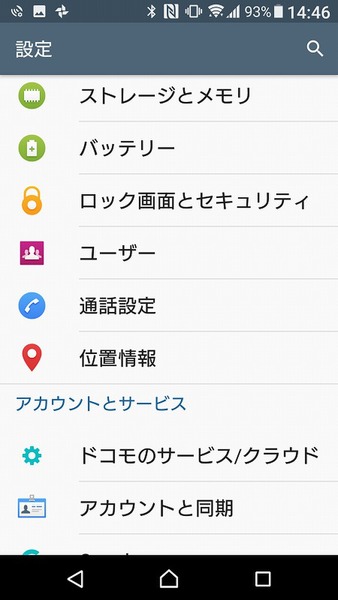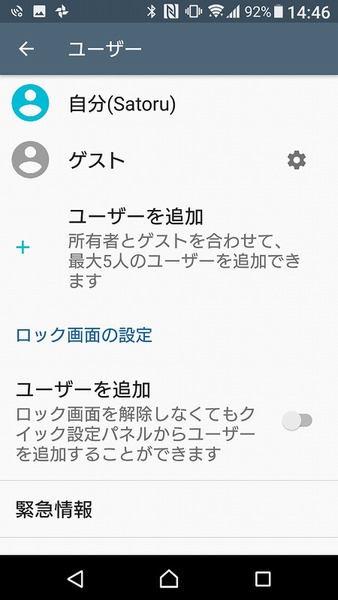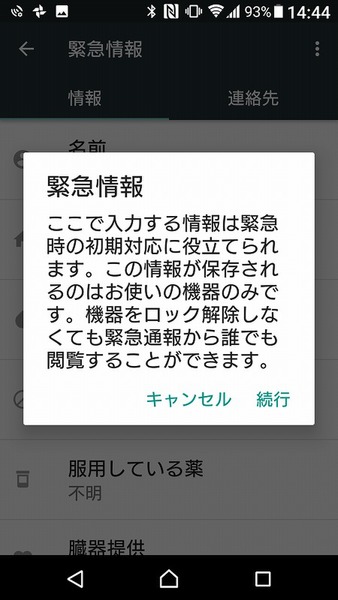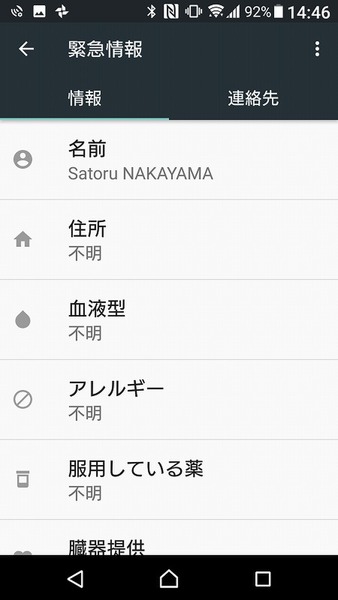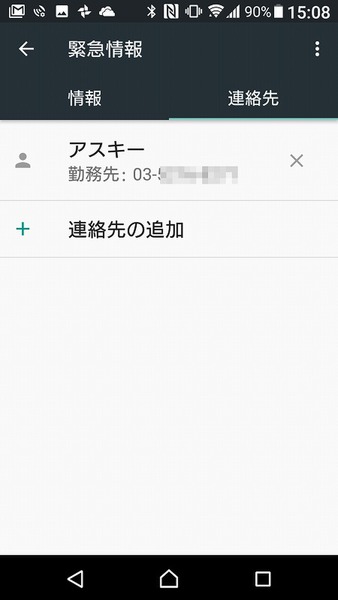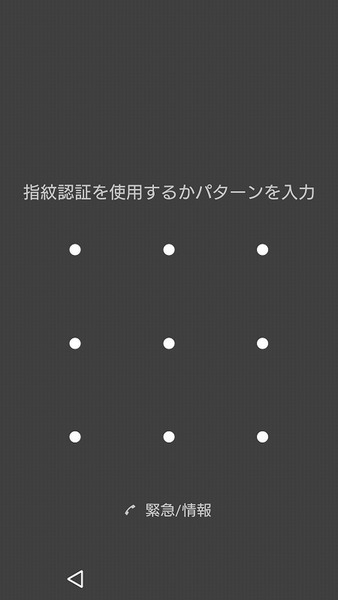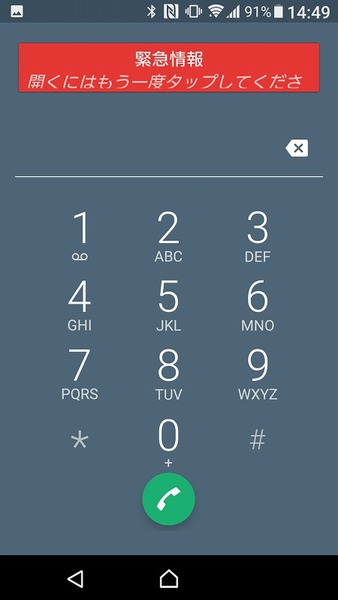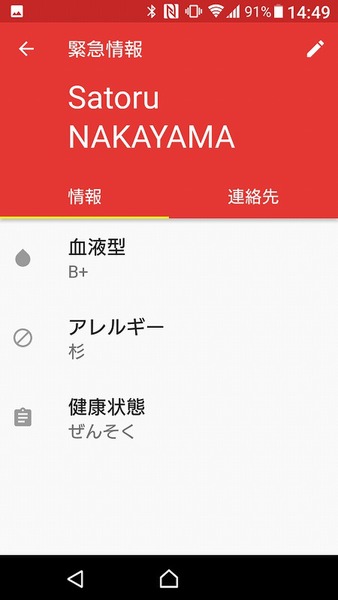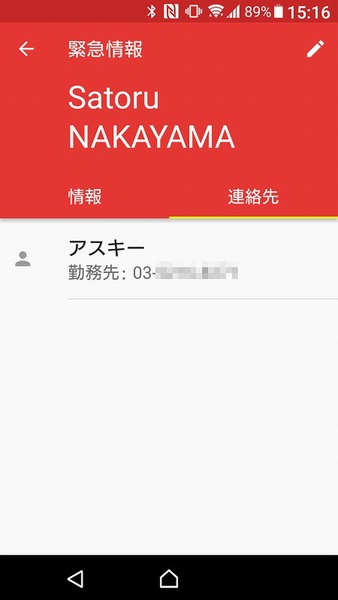交通事故で怪我を負ったり、持病があって体調が悪く倒れてしまった場合、救助者や医療機関に自分の情報を伝えることが重要になります。とはいえ、重体だったり意識不明だったりすると、スムーズに伝えることは困難。そこでオススメなのがXperiaに搭載されている「緊急情報」機能です。
緊急情報を使うには、まず設定から「ユーザー」→「緊急情報」へとアクセスします。
すると緊急情報を使用する際の注意事項が表示されます。緊急情報はXperiaがロック状態でもほかのユーザーがロックを解除せずに閲覧できる情報となるので、記入する項目は自分のプライバシーを守れる範囲で入力しましょう。
注意事項を確認して「続行」をタップすると、緊急情報を入力するページに切り替わります。「情報」タブでは、名前や血液型、アレルギーなどの項目が用意されており、それぞれ自分が必要な範囲で入力していきます。
「連絡先」は非常時の緊急連絡先をアドレスの中から選べます。自宅を登録したくない場合は、勤め先、通っている学校などを登録しておきましょう。
「緊急情報」の登録はこれで完了です。登録した内容をチェックするには、画面ロックを解除せずに、「緊急/情報」をタップ。すると110番など緊急通報用電話番号にダイヤルできる画面に切り替わります。
ダイヤル画面の上部には「緊急情報」のボタンがあるので、ここを2回タップすると、設定で入力した緊急情報や連作先が表示されます。これなら、自分に意識がない場合でも重要な情報を伝えることができるわけです。
緊急情報を登録しておけば自分が安心なだけでなく、チェックの仕方を知っていれば、知らない人が倒れているときの人助けになる可能性も高いので、覚えておきましょう!
※Xperia XZ Premium SO-04J/Android 7.1.1で検証しました。

この連載の記事
-
第201回
デジタル
Android 10のイースターエッグ「ピクロス」をXperiaでプレイ! -
第200回
デジタル
流れている音楽をXperiaに聴かせて検索する方法 -
第199回
デジタル
Xperiaの「Game enhancer」でアプリ画面を録画する方法 -
第198回
デジタル
スマホをPCのウェブカメラとしてSkypeやZoomでのビデオ会議に使う -
第197回
デジタル
スマホのホーム画面からワンタップで目的のウェブサイトを開く -
第196回
デジタル
睡眠前にスマホで聞いている音楽を自動で消す -
第195回
デジタル
スマホのフォントの種類とサイズを変更して印象をガラリと変える -
第194回
デジタル
アラームからGoogleアシスタントと連携して天気やニュースを流す -
第193回
デジタル
Xperiaのサイドセンスをアイコンから起動しよう! -
第192回
デジタル
スマホのシャッターを押さずに自動でセルフィーの撮影をする! -
第191回
デジタル
フォルダーを作成してスマホのホーム画面をスッキリさせる - この連載の一覧へ